FMEリファレンス > ブックマーク
最終更新: 2021-12-23 | FME 2021.2.0.1
ブックマークは、キャンバスに表示されるデータフロー内の特定の領域を指定するもので、次の理由からワークスペースの作成や保守を効率的に行ううえで重要な役割を担います。
- データフローを複数のセクションに分割することによって、その構造を明確に表現できる。
- ブックマークの名前を編集することによって、各セクションの処理内容や役割を分かり易く表現できる。
- ワークスペースの編集時に各セクションに素早くアクセスするためのマーカーとして働く。
- ブックマークに含まれる複数のオブジェクトを同時に移動させることができ、データフローのレイアウトが調整し易くなる。
- 多数のオブジェクトを取り囲むブックマークを折りたたむことにより、複雑なデータフローを簡略化して表示することができる。
ブックマークの追加
データフロー内のひとつ以上のオブジェクト (リーダー/ライターフィーチャータイプやトランスフォーマー) を選択し、ツールバーの ![]() ボタンをクリック、または、右クリック > Create Bookmark を選択すると、それらのオブジェクトを含むブックマークが追加されます。
ボタンをクリック、または、右クリック > Create Bookmark を選択すると、それらのオブジェクトを含むブックマークが追加されます。

ブックマークのプロパティの変更
ブックマークのタイトル部分をダブルクリック、または、ブックマークの右クリック > Properties を選択すると Edit Bookmark Parameters 画面が開き、ブックマークの名前と色を変更することができます。
ブックマークを追加した直後には、ブックマークのタイトル部分でも名前が編集できます。
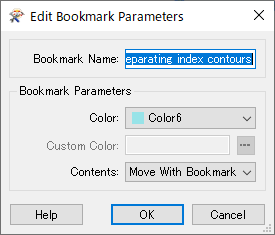
Navigator ウィンドウにおけるブックマークの表示
キャンバスでブックマークを追加すると、Navigator ウィンドウの Bookmarks セクションにそのブックマーク名のノードが追加されます。
ブックマーク名を展開すると、そのブックマークに含まれるオブジェクトが表示されます。
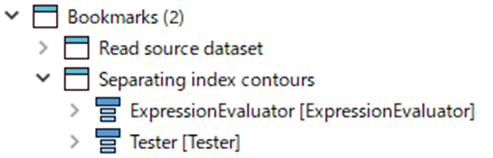
ブックマークへのアクセス
大規模なワークスペースでデータフローがディスプレイ上のキャンバス表示範囲に収まりきらない場合や、キャンバスの表示倍率を100%未満にしている場合には、Navigator ウィンドウで次の操作をすることによってブックマークの領域に素早くアクセスすることができます。
- キャンバスのスクロール: Navigator ウィンドウでブックマーク名をクリックすると、そのブックマークが中央付近に表示されるようにキャンバスがスクロールします。
- ブックマークへのズーム: Navigator ウィンドウでブックマーク名をダブルクリック、または、右クリック > Zoom to Bookmark を選択すると、キャンバスの表示倍率が100%に変更されるとともに、そのブックマークが中央付近に表示されるようにキャンバスがスクロールします。
ブックマークのサイズの変更
ブックマークのサイズは枠をドラッグすることによって変更できます。
ブックマークの移動
ブックマークのタイトル部分をドラッグすることにより、ブックマークを移動することができます。
前述の方法でブックマークを追加した場合、デフォルトでは、ブックマークに含まれるオブジェクトもブックマークと一緒に移動します。
ブックマークを移動したときにオブジェクトを一緒に移動させる/させないは、ブックマークのタイトル部分に表示されている歯車型のアイコンのクリックによって開かれるメニューで切り替えることができます。どちらの状態であるかはブックマークのタイトルの左に磁石のアイコンが表示されているかどうかで判断できます。Move Independently(ブックマークとは別に移動)を選択してあれば、タイトルの横に磁石アイコンが現れ、そのアイコンをクリックするとMove With Bookmark(ブックマークと一緒に移動)に変更されます。この状態はデフォルトなので磁石のアイコンは消えています。
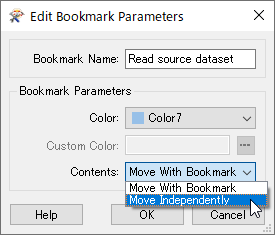
![]() ブックマークを移動するとオブジェクトも一緒に移動する。
ブックマークを移動するとオブジェクトも一緒に移動する。![]() ブックマークを移動してもオブジェクトは移動しない。
ブックマークを移動してもオブジェクトは移動しない。
カスタムトランスフォーマーの作成
ブックマークの右クリック > Create Custom Transformer で、ブックマーク内のトランスフォーマーで構成されるカスタムトランスフォーマーの作成を始めることができます。
